המדריך למשתמש ב-Numbers ל-iPad
- ברוכים הבאים
- מה חדש
-
- תחילת העבודה עם Numbers
- מבוא לתמונות, תרשימים ואובייקטים אחרים
- יצירת גיליון עבודה
- פתיחת גליונות עבודה
- מניעת עריכה בשוגג
- התאמה אישית של תבניות
- שימוש בגליונות
- ביטול או ביצוע מחדש של שינויים
- שמירת גיליון עבודה
- חיפוש גיליון עבודה
- מחיקת גיליון עבודה
- הדפסת גיליון עבודה
- שינוי הרקע של גיליון
- העתקת מלל ואובייקטים בין יישומים
- התאמה אישית של סרגל הכלים
- מסכי מגע ‑ יסודות
- שימוש ב-Apple Pencil עם Numbers
- זכויות יוצרים

הוספת גבולות וסרגלים (קווים) להפרדת מלל ב-Numbers ב-iPad
ניתן להוסיף סרגל (קו) רציף, מקווקו או מנוקד מעל או מתחת לפיסקה בתיבת מלל או בצורה.
הערה: אם המלל נמצא בתוך תא בטבלה, ניתן להוסיף גבול מסביב לתא. ראה/י שינוי קווי המתאר וקווי הרשת של טבלה.
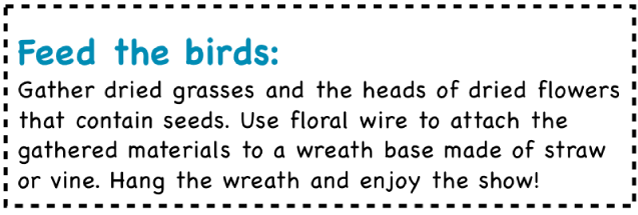
לעבור אל היישום Numbers
 ב-iPad.
ב-iPad.לפתוח גיליון עבודה, ואז לבחור את המלל במקום שבו ברצונך להוסיף גבול או סרגל.
יש להקיש על
 בסרגל הכלים, להקיש על ״מלל״ ליד החלק העליון של התפריט, להקיש על ״גבולות ורקעים של פיסקה״ ואז להפעיל את ״גבולות״.
בסרגל הכלים, להקיש על ״מלל״ ליד החלק העליון של התפריט, להקיש על ״גבולות ורקעים של פיסקה״ ואז להפעיל את ״גבולות״.מופיע סרגל מעל כל פיסקה שבחרת.
בצע/י פעולה כלשהי מהפעולות הבאות:
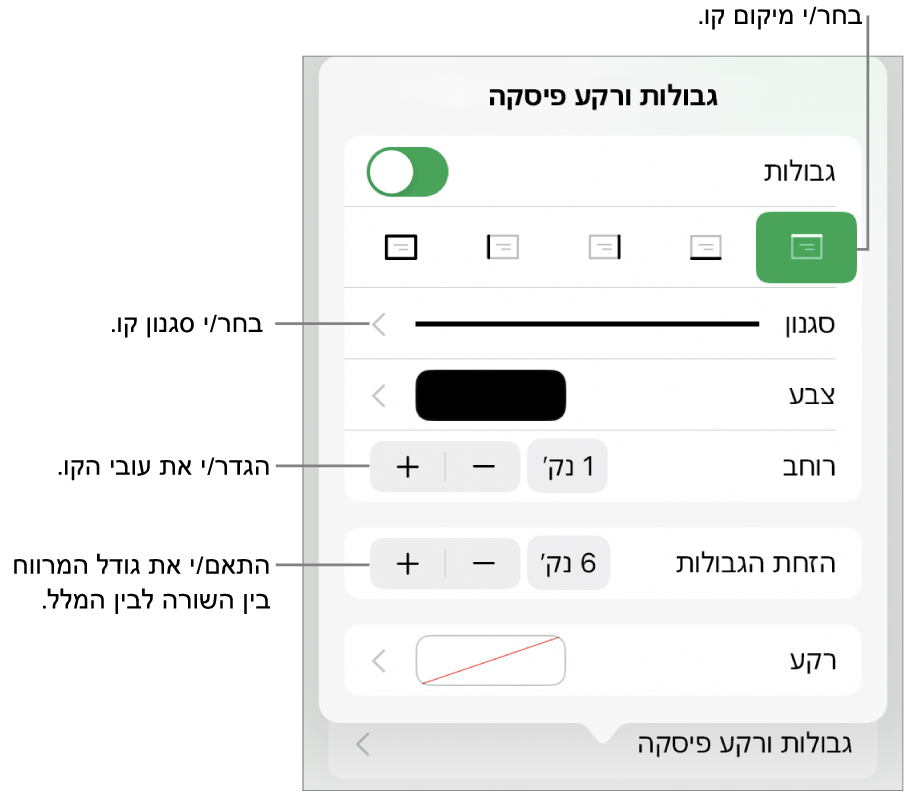
הוספת קו אחד או יותר: הקש/י על כפתור מיקום אחד או יותר מתחת לבורר ״גבולות״.
בחירת סגנון קו שונה: הקש/י על ״סגנון״ ובחר/י באפשרות הרצויה.
בחירת צבע שמתאים לתבנית: הקש/י על ״צבע״, הקש/י על ״תצורה״, החלק/י שמאלה או ימינה כדי לראות את כל האפשרויות ולאחר מכן הקש/י על צבע.
בחירה של כל צבע שהוא: הקש/י על ״צבע״, הקש/י על ״צבע״ ואז בחר/י צבע.
בחירת צבע ממקום אחר בגיליון העבודה: הקש/י על ״צבע״, הקש/י על ״צבע״ והחלק/י הצידה אל גלגל הצבעים. הקש/י על
 ולאחר מכן הקש/י על צבע כלשהו בגיליון העבודה.
ולאחר מכן הקש/י על צבע כלשהו בגיליון העבודה.להצגת הצבעים בתצוגה מקדימה, גע/י ממושכות בצבע בגיליון העבודה וגרור/י על פני צבעים אחרים בגיליון העבודה. שחרר/י את האצבע לבחירת צבע.
שינוי עובי הקו: הקש/י על סימן החיבור או על סימן החיסור לצד ״עובי״.
שינוי מידת הרווח בין הקו או הגבול לבין המלל: הקש/י על סימן החיבור או על סימן החיסור לצד ״הזחת הגבולות״.
להסרת הגבול או הסרגל במהירות, בחר/י את המלל בעל הגבול או הסרגל, הקש/י על ![]() , הקש/י על ״גבולות ורקעים של פיסקה״ ובטל/י את ״גבולות״.
, הקש/י על ״גבולות ורקעים של פיסקה״ ובטל/י את ״גבולות״.